Windows 10 PC를 암호로 보호하는 방법?
컴퓨터의 데이터를 보호하기 위해 취할 수 있는 많은 조치. PC를 비밀번호로 보호하는 것이 첫 번째 단계입니다.
Table of Contents
만들기 NS대검 L용구두 유세르 NS계정
이 방법은 Microsoft 계정 대신 로컬 사용자 계정을 사용하여 Windows 10에 로그인하는 사용자에게 적합합니다.
로컬 사용자 계정에 대한 암호를 만드는 세 가지 효율적인 방법이 있습니다. 여기를 참조하십시오 Windows 10에서 로컬 사용자 계정의 비밀번호 설정.
징후NSN A와 함께마이크로소프트 NS계정
1단계: 열기 Settings. 딸깍 하는 소리 계정를 선택한 다음귀하의 정보.
2단계: "대신 Microsoft 계정으로 로그인".
3단계: 귀하의 마이크로소프트 이메일 주소와 비밀번호. 그런 다음 Next.
4단계: 씨현재창비밀번호 사용자 계정에 대해 다음을 클릭합니다. Next.
5단계: 클릭 Finish Microsoft 계정으로 로컬 사용자 계정에 로그인하는 옵션.
묻다 NS또는NS대검 NS후 NS그 NS크리 NS단언
Windows 10에서 화면 보호기가 활성화된 경우 화면 보호기 이후에 암호를 요청하도록 Windows 10을 구성해야 합니다.
몇 분 동안 사용하지 않으면 화면 보호기가 시작되도록 Windows를 구성할 수 있습니다. Windows 10은 키보드의 키를 누르거나 마우스를 움직여 활동을 재개하면 로그인 화면으로 이동합니다. 화면 보호기 후에 암호를 묻도록 Windows 10을 구성하는 경우 로그인 화면에서 다시 로그인해야 합니다.
1단계: 열기 설정 클릭 개인화.
2단계: 선택t 잠금 화면을 클릭한 다음 화면 보호기 설정.
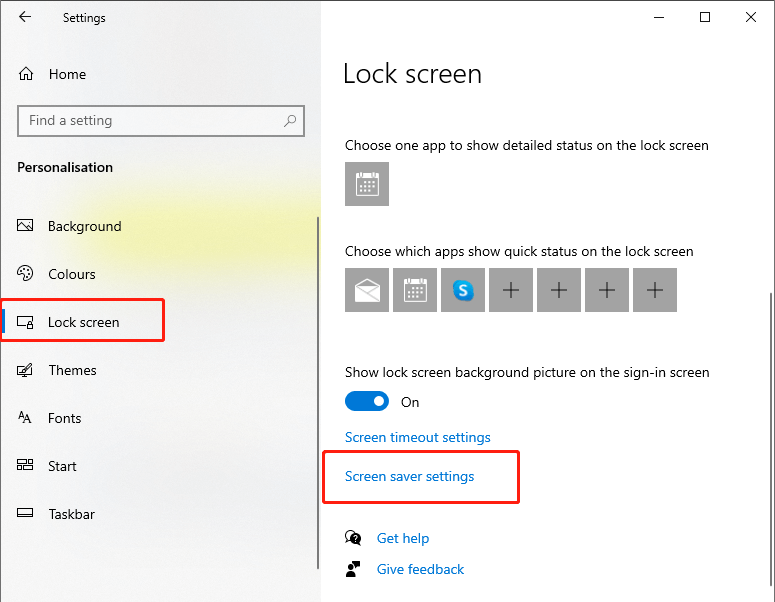
3단계: "이력서에 로그온 화면 표시” 옵션을 클릭하고 Apply.
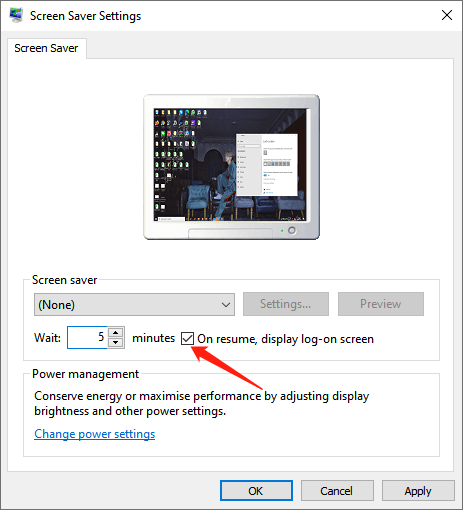
필요하다 NS대검 W 때에이크 위로
강력한 암호가 계정을 보호하고 자동 로그인이 꺼져 있다고 판단되면 PC가 절전 모드에서 해제될 때 Windows 10에 로그인해야 합니다.
1단계: 열기 Settings. 딸깍 하는 소리 계정 and select 로그인 옵션.
2단계: "PC가 절전 모드에서 깨어날 때" 옵션에서 로그인 필요부분.
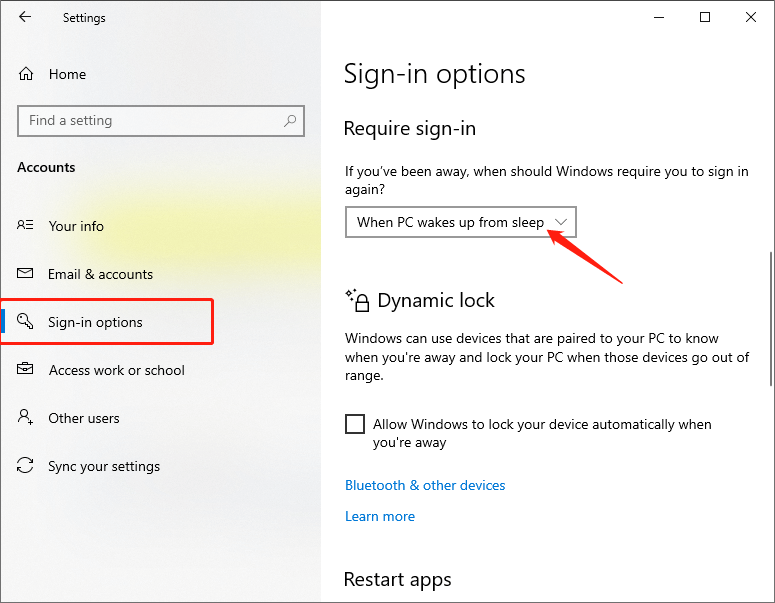
Windows 10이 절전 모드에서 다시 시작할 때 암호를 묻도록 합니다.
마지막 말!
Windows 10 PC를 암호로 보호하는 위의 효율적인 방법으로 PC와 그 안의 데이터를 보호하는 방법을 알고 있을 것입니다. Windows 10은 또한 여러 가지 방법을 제공합니다. 세트, 변경 및 제거 필요할 때마다 계정 암호.
Previous Article
수정됨: Word를 실행하기 위한 메모리 또는 디스크 공간이 충분하지 않음 요약: 암호 보호는 PC의 데이터를 보호하는 필수적인 방법입니다. 이 기사는 몇 가지 유용한 방법을 제공합니다 ...Next Article
Google 크롬에 저장된 비밀번호를 관리하는 방법은 무엇입니까? 요약: 암호 보호는 PC의 데이터를 보호하는 필수적인 방법입니다. 이 기사는 몇 가지 유용한 방법을 제공합니다 ...
About Bitwar Data Recovery
3 Steps to get back 500+ kinds of deleted, formatted or lost documents, photos, videos, audios, archive files from various data loss scenarios.
Learn More
